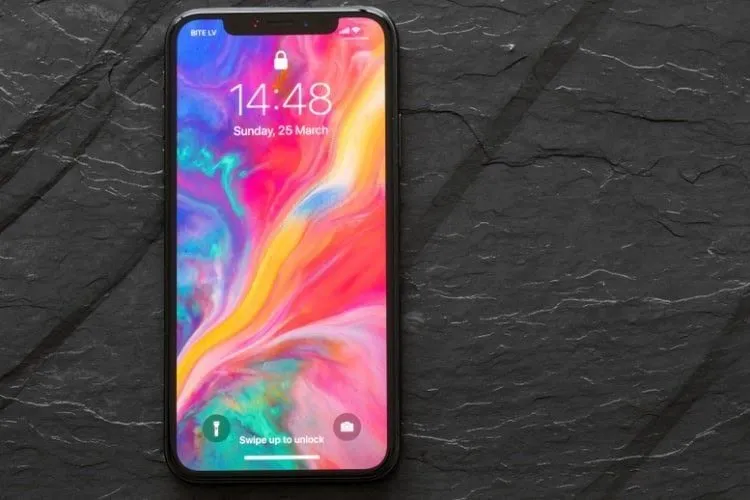Bạn quá chán với hình nền đang có trên máy, bạn muốn tạo một album ảnh tự động thay đổi mỗi ngày.
Rất may là iOS 14 hỗ trợ ứng dụng Phím tắt khi cập nhật lên, mang lại cho người dùng iPhone nhiều trải nghiệm tuyệt vời. Hôm nay, team thủ thuật của Blogkienthuc.edu.vn sẽ hướng dẫn các bạn cách có thể thay đổi hình nền tự động thông qua ứng dụng Phím tắt có trên iPhone nhé.
Bạn đang đọc: Hướng dẫn thay đổi hình nền tự động trên iPhone siêu đơn giản
Cách thay đổi hình nền tự động trên iPhone
Bước 1: Đầu tiên, bạn hãy gộp tất cả các ảnh mà bạn muốn làm hình nền vào chung một album và đặt tên cho chúng. Trong ví dụ này, mình đặt tên album là Hình nền.
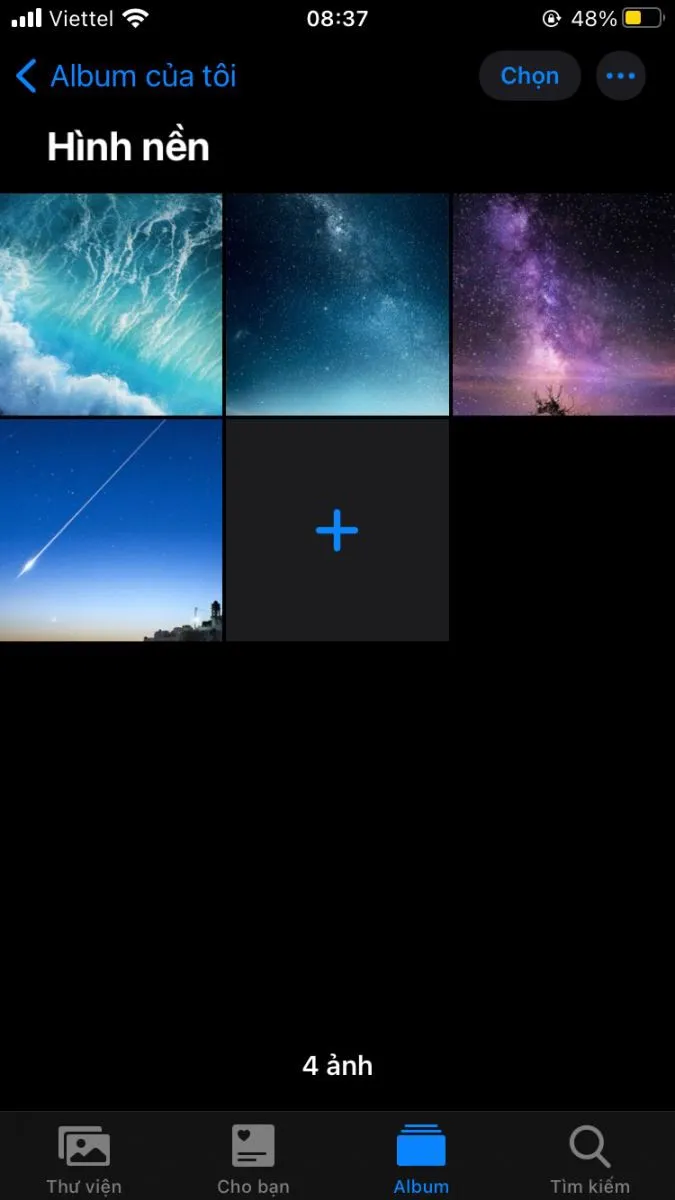
Bước 2: Trên màn hình chính của iPhone, bạn truy cập ứng dụng Phím tắt. Tại giao diện chính của ứng dụng, bạn chọn vào biểu tượng dấu cộng ở góc trên cùng bên phải > Chọn Thêm tác vụ.
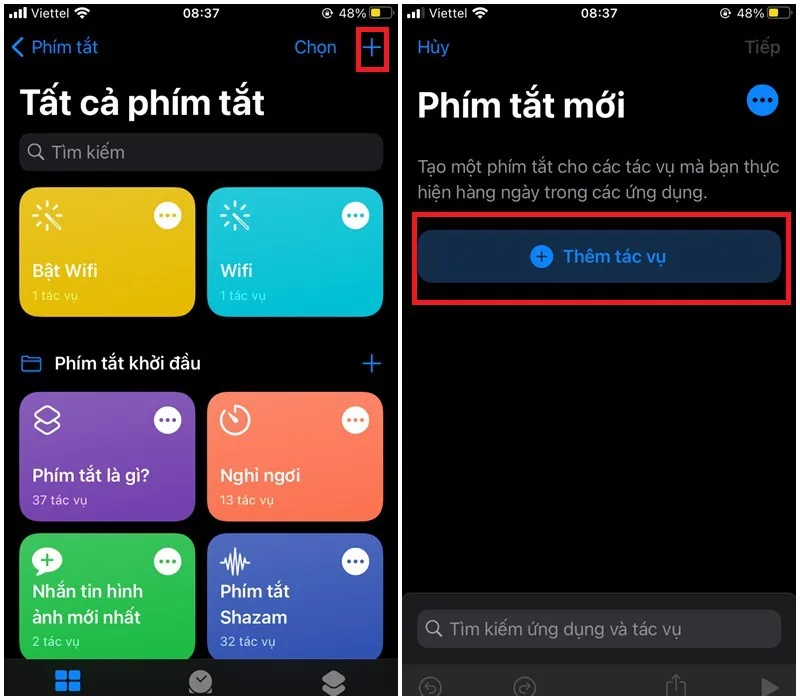
Bước 3: Tại giao diện tìm kiếm ứng dụng và tác vụ, bạn hãy gõ và tìm kiếm từ khóa Tìm ảnh rồi nhấn vào tác vụ vừa tìm được.
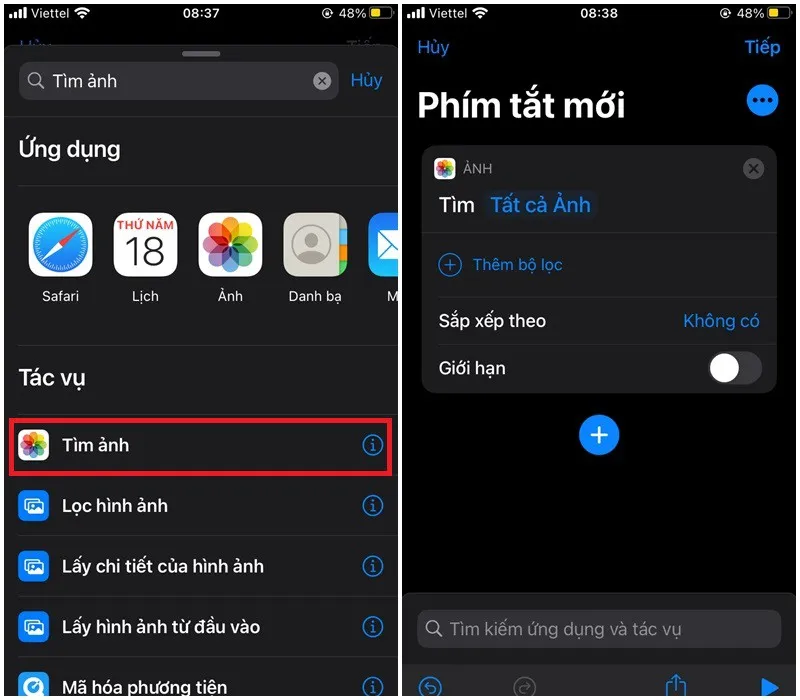
Sau đó bạn nhấn Thêm bộ lọc trong phần Phím tắt mới. Tại đây, bạn hãy chỉnh sửa các lựa chọn trong các mục sau đây:
- Mục Album ảnh: Đổi album mặc định là Gần đây thành album hình nền bạn đã chuẩn bị ở bước đầu tiên. Trong ví dụ này là Hình nền.
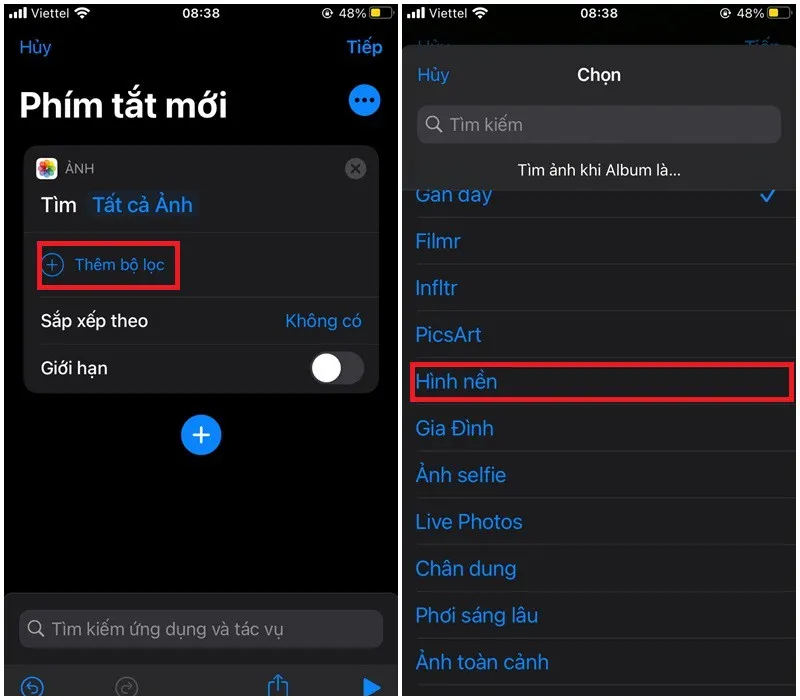
- Mục Sắp xếp theo: Đổi thành Ngẫu nhiên.
- Mục Giới hạn: Bật công tắt để kích hoạt > Chọn vào dấu trừ để chọn lấy 1 mục.
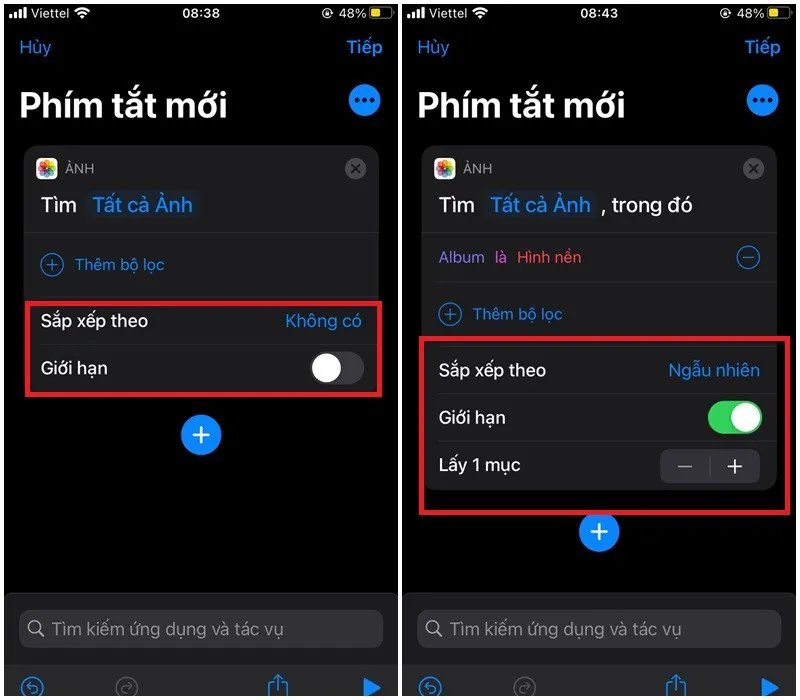
Bước 4: Bạn hãy nhấn vào dấu cộng rồi tìm tác vụ Đặt hình nền trên thanh tìm kiếm > chọn vào tác vụ vừa tìm được.
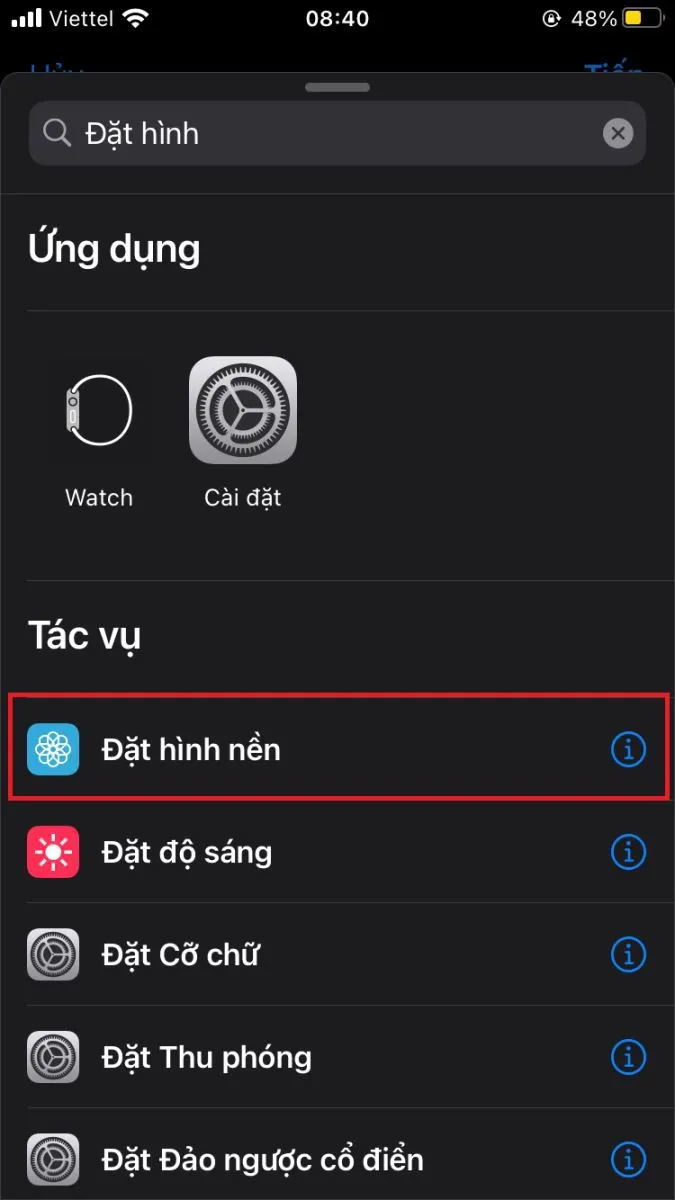
Lúc này, tại mục Hình nền, bạn hãy nhấn Hiển thị thêm > Tắt Hiển thị bản xem trước ( đây là thao tác bắt buộc) > nhấn nút Tiếp ở góc phải trên cùng màn hình.
Tìm hiểu thêm: Cách xóa ứng dụng trên điện thoại – Bật mí cách thực hiện mà người dùng điện thoại nào cũng cần biết
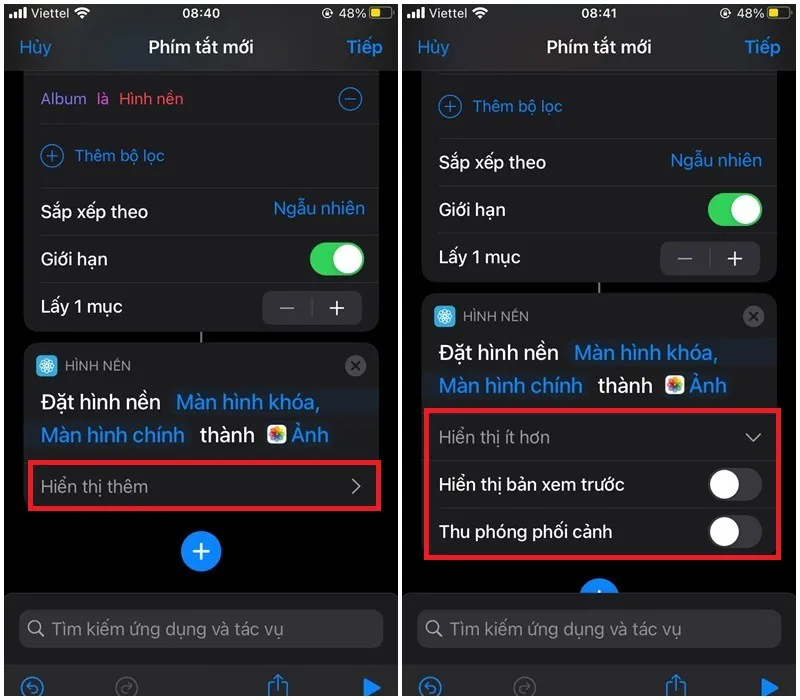
Bước 5: Bạn hãy nhập tên cho phím tắt rồi nhấn Xong để lưu lại.
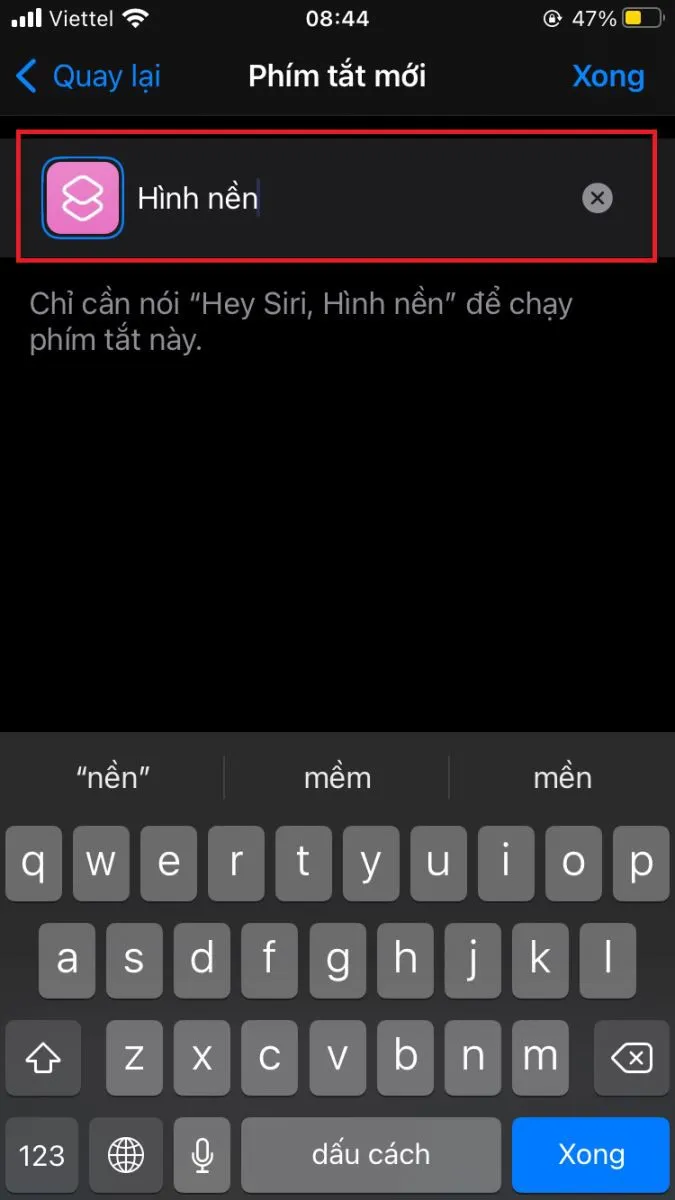
Bước 6: Quay lại về giao diện chính của Phím tắt > bạn nhấn chọn mục Tự động hóa > chọn Tạo mục tự động hóa cá nhân.
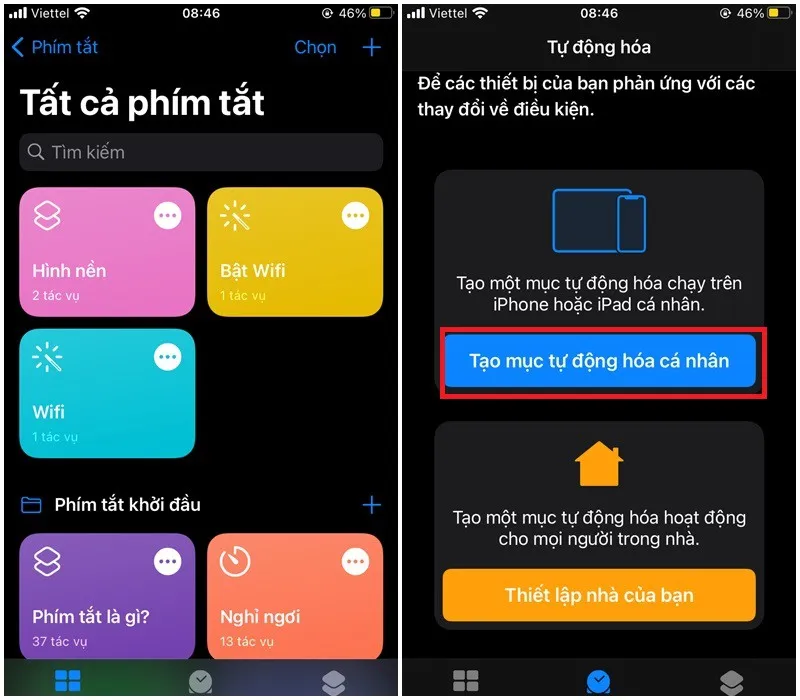
Tại đây, bạn sẽ thấy hàng loạt các thao tác tự động hóa mới > bạn hãy kéo xuống dưới cùng của mục này, chọn Bộ sạc > Nhấn nút Tiếp ở góc phải trên cùng để tiếp tục.
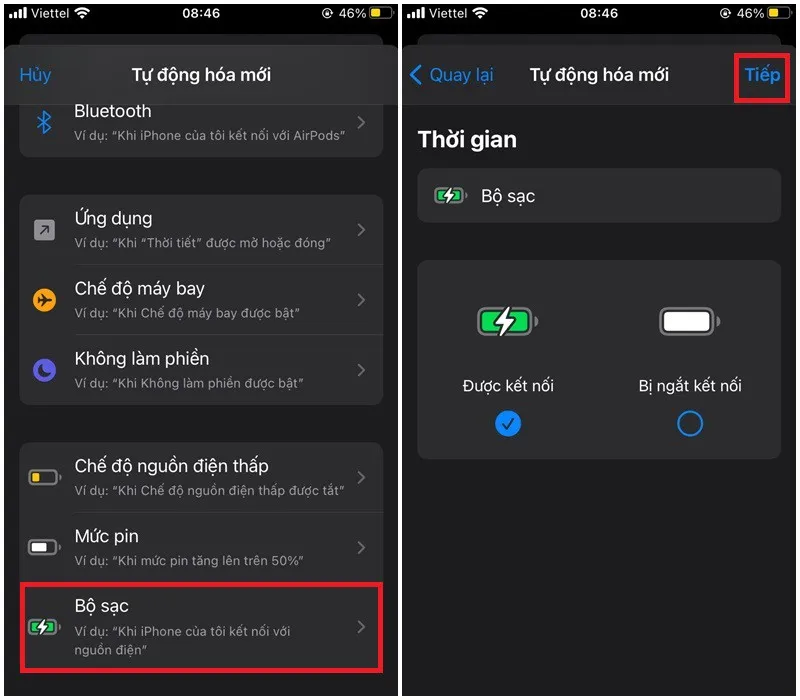
Bước 7: Bạn chọn Thêm tác vụ > Trên thanh tìm kiếm, gõ từ khóa Chạy phím tắt để tìm tác vụ > nhấn vào tác vụ vừa tìm được > nhấn Tiếp.
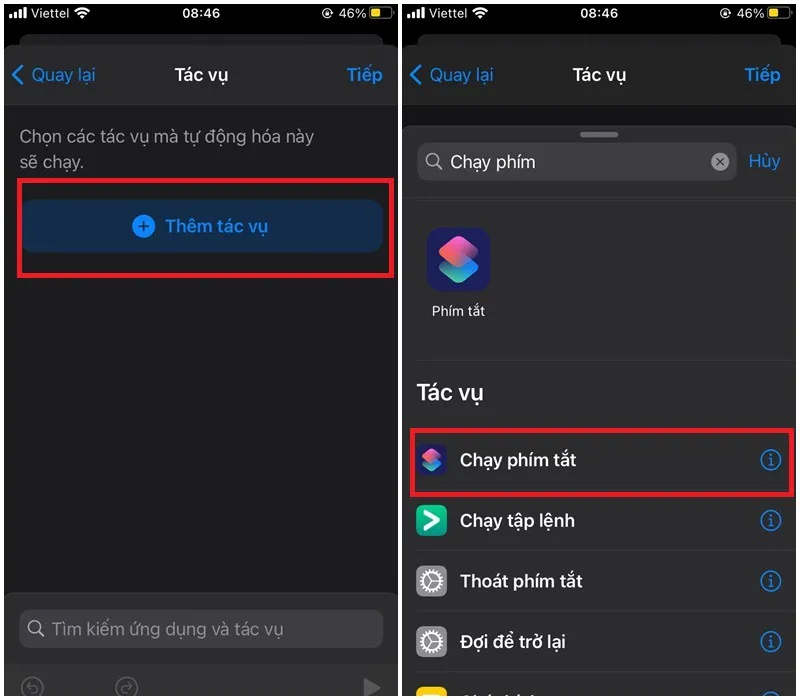
Tại mục Phím tắt, bạn hãy chọn phím tắt Hình nền vừa tạo.
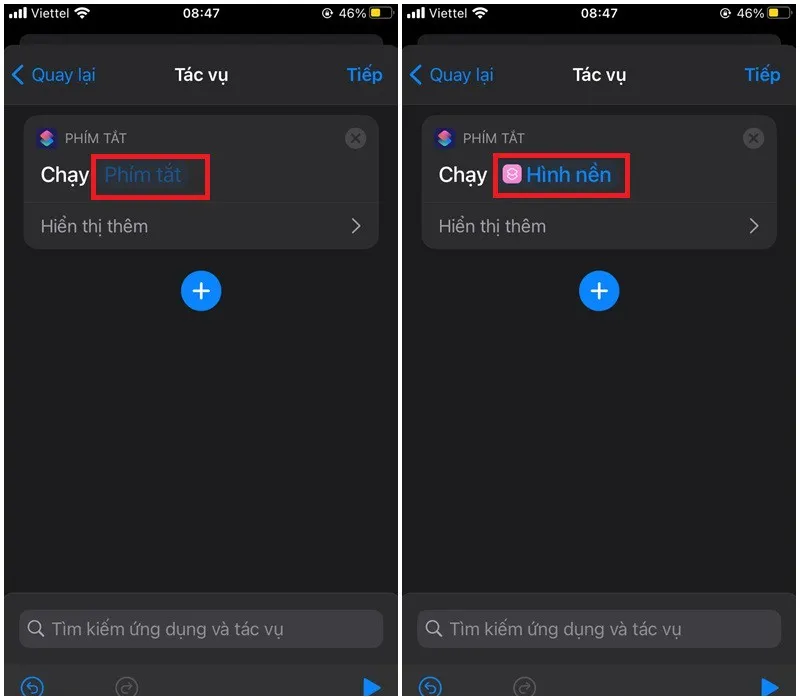
Bước 8: Tại phần Hiển thị thêm, bạn hãy tắt mục Hỏi trước khi chạy để phím tắt thực hiện tự động. Vậy là xong. Kết quả bạn đạt được là iPhone sẽ tự động đổi hình nền mỗi khi bạn cắm sạc. Thật đơn giản phải không nào.
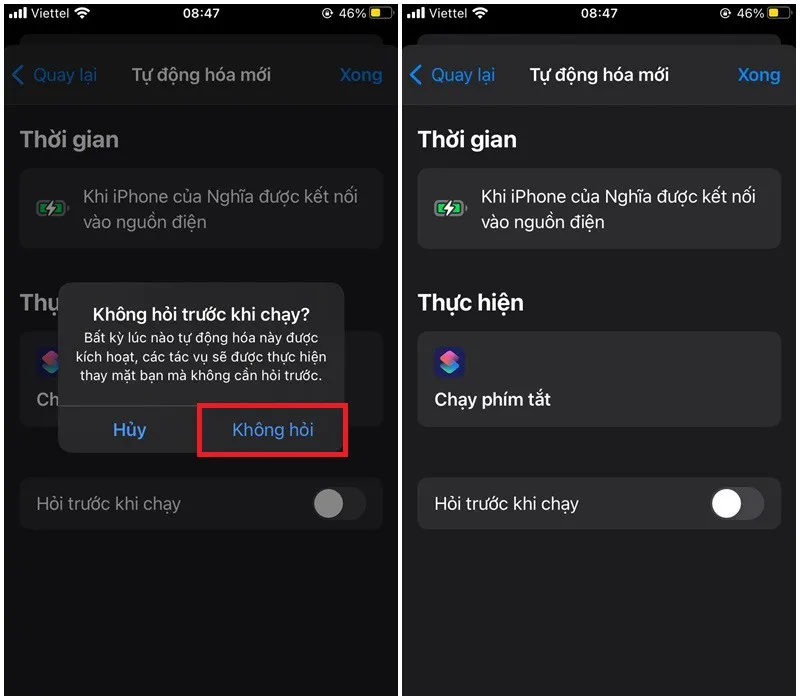
>>>>>Xem thêm: Hướng dẫn tải file ghi âm trên Messenger về điện thoại và máy tính
Hy vọng với những chia sẻ trên đây có thể giúp bạn tự động hóa trong việc thay đổi hình nền iPhone. Nếu thấy bài viết hay, hãy like, share để ủng hộ cho team thủ thuật của Blogkienthuc.edu.vn nhé!